Nastavení USB na routeru Tenda. Celkový přístup k souborům na USB flash jednotku nebo externím pevném disku

- 888
- 33
- Baltazar Kocman
Nastavení USB na routeru Tenda. Celkový přístup k souborům na USB flash jednotku nebo externím pevném disku
Tenda má mnoho modelů směrovačů s portem USB (AC9, AC10U, AC15, 4G630, AC18, D301). Přítomnost portu USB umožňuje připojit běžnou flash jednotku k routeru nebo externí pevný disk (HDD) a nakonfigurovat celkový přístup k této jednotce ze všech zařízení v domácí síti. Můžete nakonfigurovat jak server FTP, tak obvyklý přístup k jednotce (Samba). Síťovou jednotkou máte přístup z téměř jakéhokoli zařízení. Z počítačů na mobilních zařízeních Windows, Mac OS a Android - bez problémů. Bohužel z nějakého důvodu jsem nenašel podporu DLAN v nastavení AC10U. S největší pravděpodobností na tomto routeru není tato funkce podporována. S jeho pomocí můžete snadno uspořádat přístup k fotografii, videu a hudbě pro televizi (která podporuje DLNA). Například v modelu AC15 je podpora dLNA.
Nastavení, která se vztahují k funkci „Obecný přístup ke souborům“ na routerech Tenda není mnoho. Ale je tu vše, co potřebujete a všechno je velmi jednoduché organizované. Je možné změnit práva na pohon pro uživatele „hosta“. Buď pouze pro čtení souborů, nebo čtení a psaní. Například pouze vy můžete mít možnost zkopírovat nové soubory na jednotku, změnit je a smazat. A další uživatelé si je budou moci zobrazit pouze.
V každém případě musíme nejprve připojit jednotku USB nebo externí pevný disk na Tenda router. Budu používat obvyklou flash disk. Router mám tenda ac10u. Konkrétně tento model podporuje HDD s kapacitou až 2 TB. Nekontroloval jsem, jak tvrdí výrobce. Připojujeme naši jednotku k port USB routeru Tenda.
Na routeru by se měl rozsvítit indikátor s ikonou USB (pokud existuje). Jednotka je připojena, můžete přejít k nastavení.
Nastavení celkového přístupu k souborům (FTP a Samba) na routeru Tenda
Jdeme do nastavení routeru na http: // tenlawifi.Com. Pokud nevíte, jak na to nebo nefunguje, podívejte se na tuto instrukci.
Jednotka USB musí být zobrazena na hlavní stránce webového rozhraní.
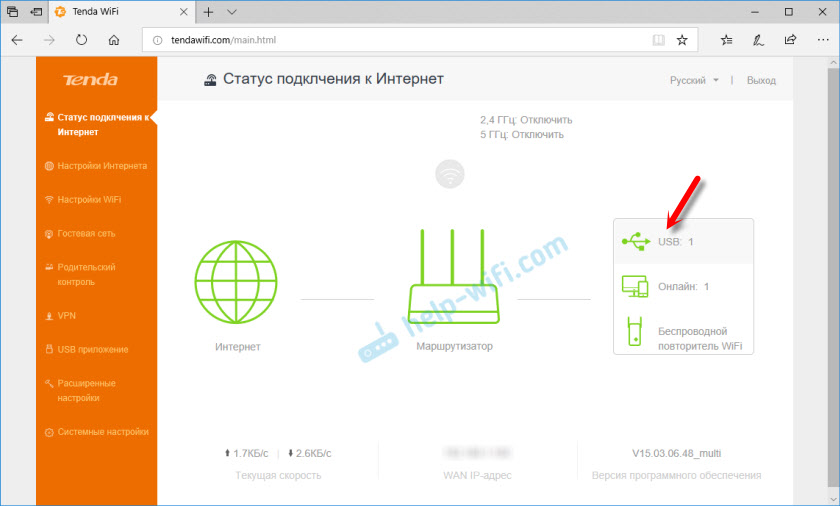
Pokud na něj kliknete, můžete vidět objem jednotky a kolik paměti je k dispozici. Tam může být také deaktivován nebo okamžitě jít do USB Application Center.
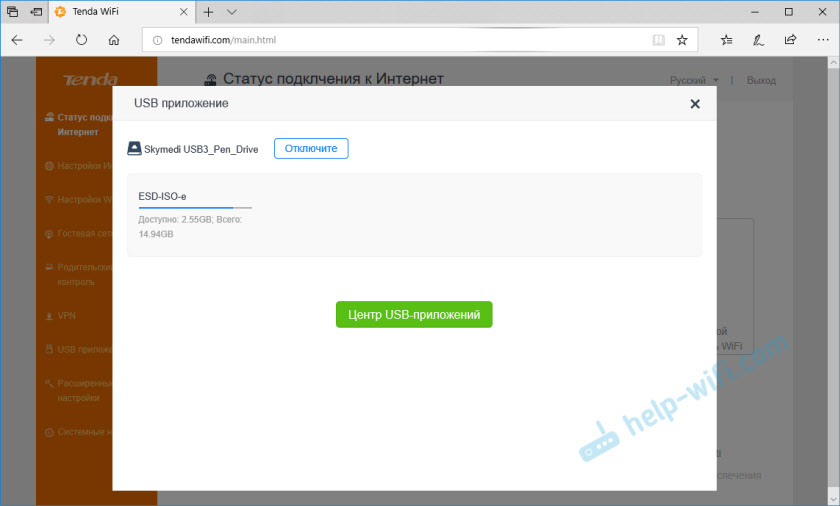
V zásadě již celkový přístup k souborům již funguje. Chcete -li zobrazit nastavení a adresu pro přístup k síťové jednotce, musíte přejít do části „USB aplikace“ a vybrat „Obecný přístup k souboru“.
Existují tři bloky s nastavením:
- FTP server. Nastavení: Typ kódování - Zde je lepší nic neměnit bez potřeby. Povolit přístup na internet - můžete povolit přístup k serveru FTP přes internet. Ale pro práci této funkce musíte mít bílou, statickou, externí IP adresu. Nekontroloval jsem tuto funkci. IP adresa LAN je IP adresa našeho místního serveru FTP. Na této adrese máte přístup na server. Například prostřednictvím prohlížeče.
- Server Samba. Neexistují žádná nastavení, pouze adresa pro přístup k síťové jednotce pro Windows a Mac OS. Je třeba jej zadat do vodiče. Nebo se připojte jako síťový disk. O tom budu mluvit podrobněji níže v článku.
- Uživatelské nastavení. Ve výchozím nastavení již byli vytvořeni dva uživatelé: Správce a host. Mají různá přístupová práva na jednotku. Správce má právo nahrávat/čtení a hosta pouze pro čtení. Ve výchozím nastavení název uživatele administrátora - administrátor. Heslo je také administrátor. Heslo lze změnit. V případě potřeby můžete také změnit uživatelské jméno a heslo pro účet „host“.
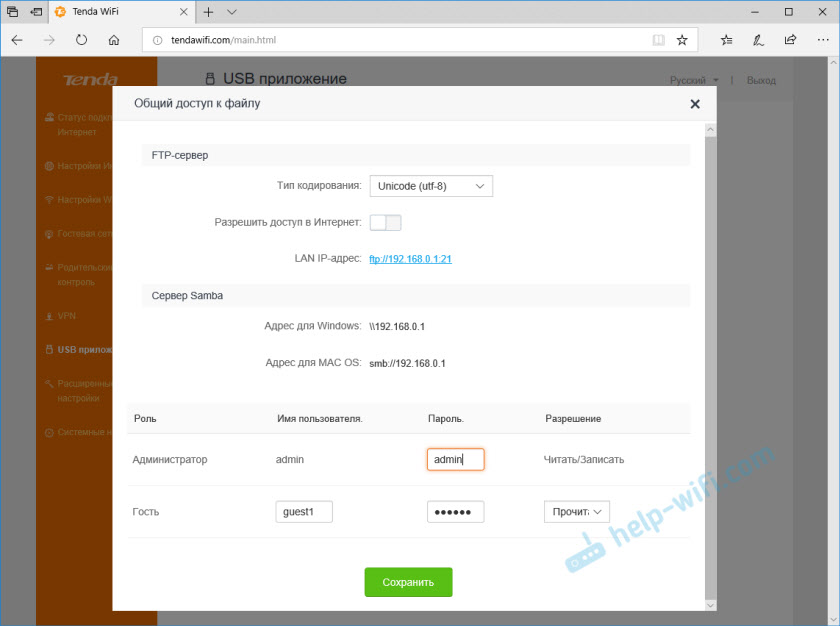
Všechno je co nejjednodušší a nejjasnější. Doporučuji změnit pouze heslo správce.
Jak jít na FTP Drive?
Jen v prohlížeči jdeme na ftp: // 192.168.0.1:21. Zobrazí se dotaz přihlášení a hesla. Chcete -li jít pod účet správce, musíte zadat příslušné uživatelské jméno a heslo.
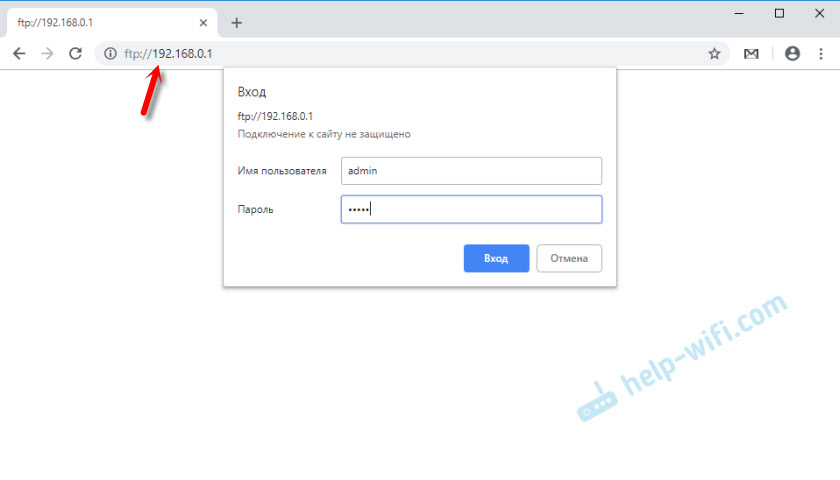
Takto se zobrazují soubory na jednotce:
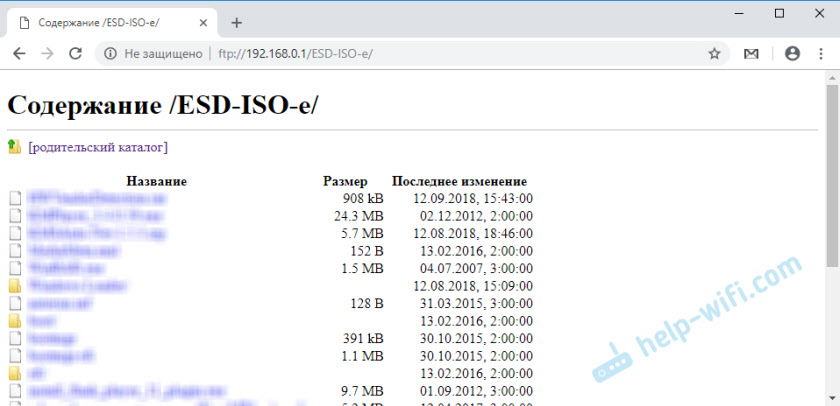
Pro přístup k souborům můžete použít samostatné programy. Například klient Filezilla. Pro Android existuje pohodlný aplikační vodič ES. Má schopnost se připojit pomocí FTP.
Server Samba
Tenda připojenou k routerovou tendu nebo Flash Drive lze otevřít jako konvenční složka. Chcete -li to provést, v systému Windows Director stačí jít na adresu: \\ 192.168.0.1. Pokud máte počítač na Mac OS, bude adresa takto: SMB: // 192.168.0.1.
Pro autorizaci zadejte přihlášení a heslo požadovaného účtu uvedeného v nastavení routeru Tenda.
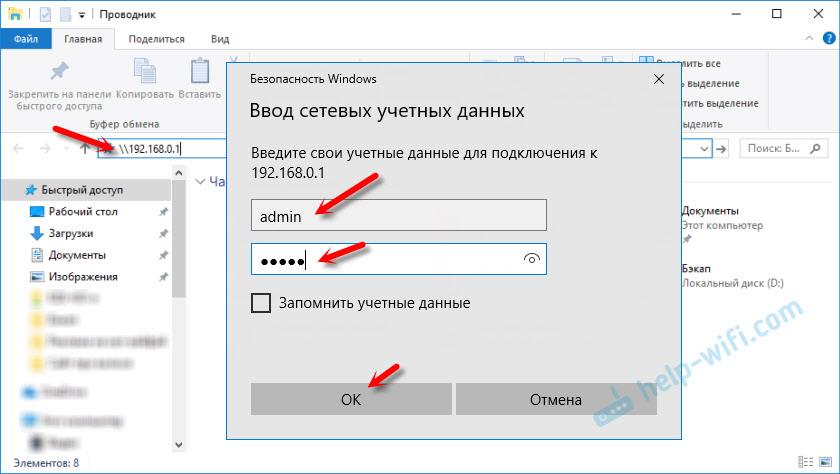
Naše jednotka se otevře.
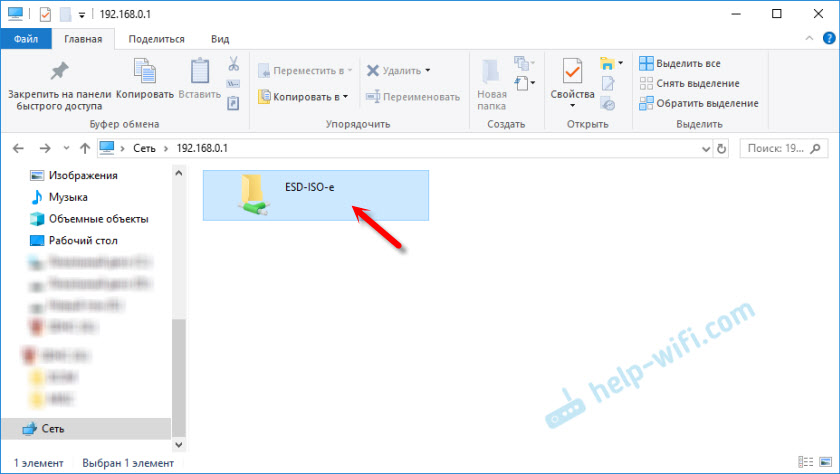
Můžete zobrazit soubory, smazat je, zkopírovat nové atd. D. Záleží však na právech, která jsou přiřazena k účtu, pod který jste šli na pohon. Nezapomeňte na to.
Chcete -li tuto adresu pokaždé vytočit, klikněte na jednotku pomocí pravého tlačítka myši a vyberte „Připojte síťový disk“.
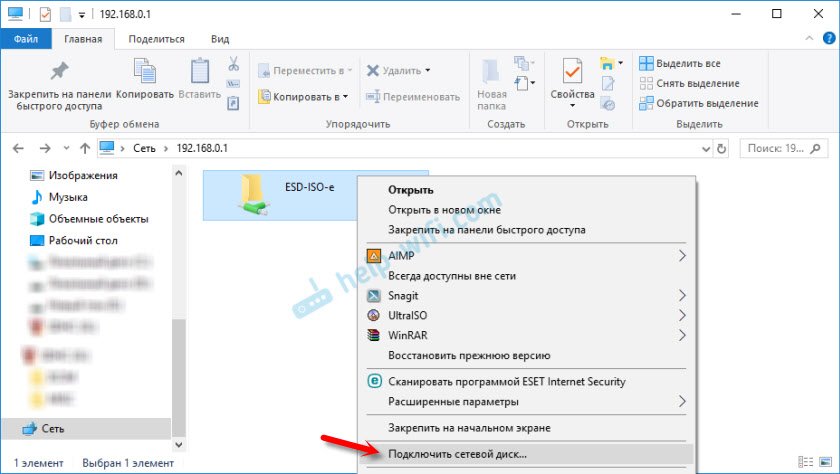
V dalším okně můžete kliknout na tlačítko „Ready“.
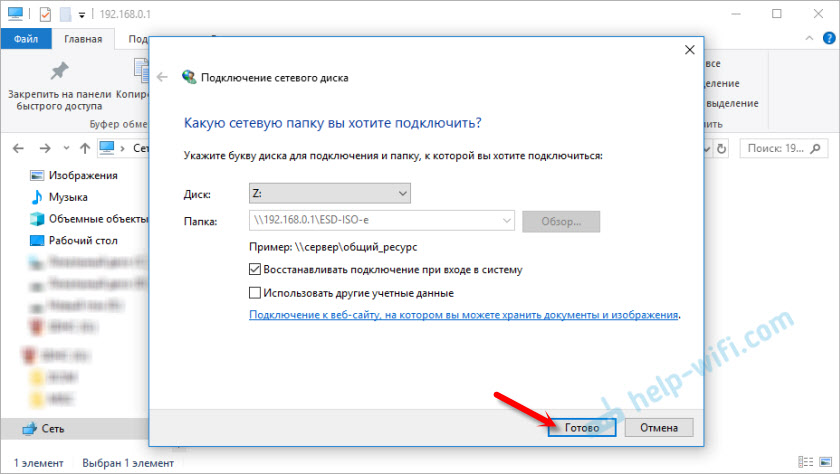
Nyní bude síťový disk vždy zobrazen ve složce „Tento počítač“.
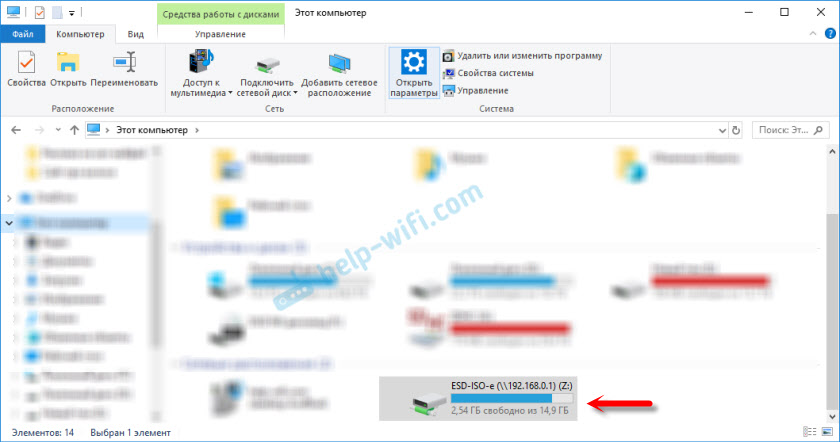
Z mobilních zařízení na Androidu lze přístup k síťové jednotce získat pomocí stejné aplikace ES Dirigent. Pokud to nefunguje - napište do komentářů. Ukážu ti, jak to udělat.
- « Porovnání směrovačů Wi-Fi TP-Link Archer C20 a Xiaomi Mi Wi-Fi Router 3
- Recenze gigabitového routeru Tenda AC10U (AC1200) »

